* Monster Hunter Wilds*は、目のごちそうではなく、ゲームリグのテストでもあります。見事なビジュアルとスムーズなパフォーマンスの完璧なバランスをとるのは難しい場合がありますが、適切な設定では、両方の最高の世界を楽しむことができます。ゲームプレイの流動性を損なうことなく視覚的に豊富な体験を確保するために、 * Monster Hunter Wilds *のグラフィック設定を最適化する方法は次のとおりです。
Monster Hunter Wildsシステムの要件
ゲームをより高い解像度にプッシュしたり、設定を最大に引き上げたりする場合は、十分なVRAMと強力なCPUを備えた堅牢なGPUが必要です。設定に飛び込む前に、希望するプラットフォームのために * Monster Hunter Wilds *を注文できる場所を必ず確認してください。
| 最小要件 | 推奨要件 |
| OS: Windows 10以降 CPU: Intel Core i5-10600 / AMD Ryzen 5 3600 メモリ: 16GB RAM GPU: NVIDIA GTX 1660 SUPER / AMD RADEON RX 5600 XT(6GB VRAM) DirectX:バージョン12 ストレージ: 140GB SSDが必要です パフォーマンスの期待: 30 fps @ 1080p(720pからアップスケーリング) | OS: Windows 10以降 CPU: Intel Core I5-11600K / AMD Ryzen 5 3600X メモリ: 16GB RAM GPU: NVIDIA RTX 2070 SUPER / AMD RX 6700XT(8-12GB VRAM) DirectX:バージョン12 ストレージ: 140GB SSDが必要です パフォーマンスの期待: 60 fps @ 1080p(フレーム生成が有効) |
Monster Hunter Wilds最高のグラフィックス設定
トップティアRTX 4090またはより控えめなRX 5700XTを揺さぶるかどうかにかかわらず、 * Monster Hunter Wilds *のグラフィック設定を微調整することが重要です。視覚的な品質をあまり犠牲にすることなく、大幅なパフォーマンスの向上を達成できます。今日のゲームでは、ウルトラとハイ設定の視覚的な違いは最小限に抑えられますが、パフォーマンスへの影響は大きくなる可能性があります。
設定を表示します
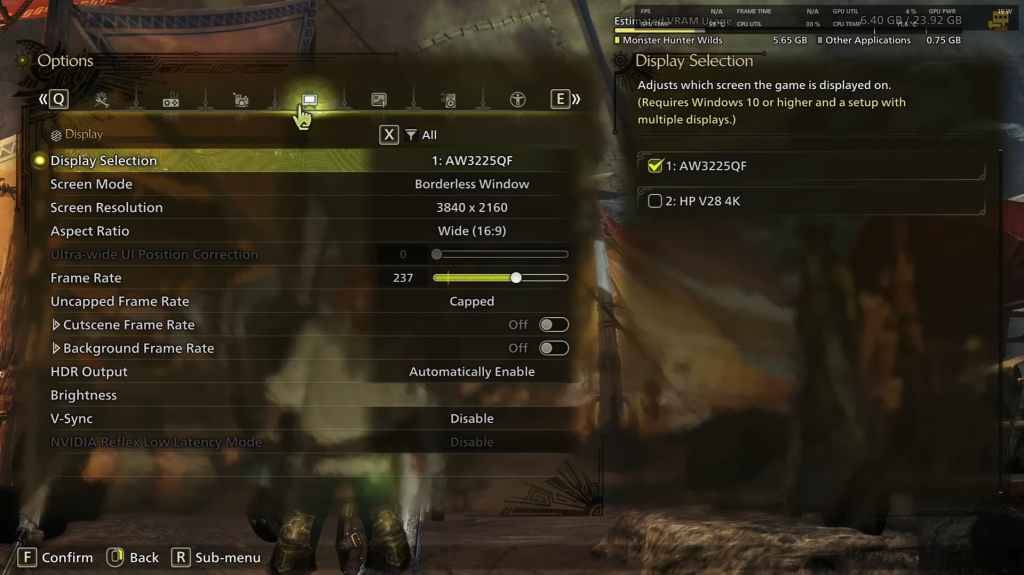
- 画面モード:好みに基づいて選択します。境界のあるフルスクリーンは、頻繁にタブアウトする場合に理想的です。
- 解像度:モニターのネイティブ解像度に設定します。
- フレームレート:モニターのリフレッシュレートと一致します(例:144、240)。
- v-sync:入力遅延を減らすためにオフになります。
グラフィック設定
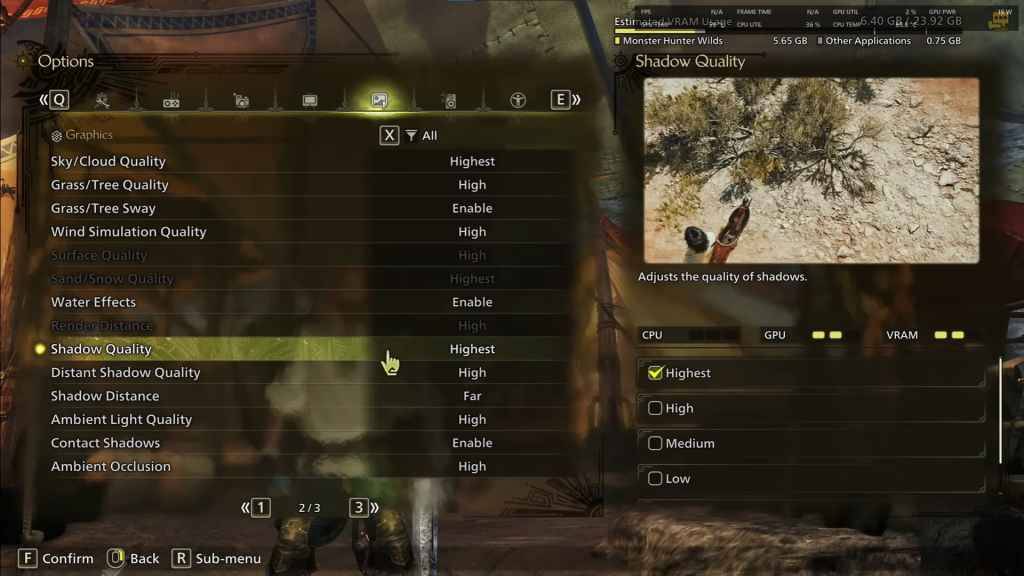
| 設定 | 推奨 | 説明 |
| 空/雲の質 | 最高 | 大気の詳細を強化します |
| 草/木の品質 | 高い | 植生の詳細に影響します |
| 草/木の揺れ | 有効になっています | リアリズムを追加しますが、パフォーマンスの影響はわずかです |
| 風のシミュレーション品質 | 高い | 環境への影響を改善します |
| 表面の品質 | 高い | 地面とオブジェクトの詳細 |
| 砂/雪の質 | 最高 | 詳細な地形テクスチャについては |
| 水効果 | 有効になっています | 反射とリアリズムを追加します |
| レンダリング距離 | 高い | オブジェクトがどの程度レンダリングされるかを決定します |
| 影の品質 | 最高 | 照明を改善しますが、厳しいです |
| 遠い影の品質 | 高い | 遠くで影の詳細を強化します |
| 影の距離 | 遠い | 影がどこまで伸びるかを制御します |
| 周囲の光の品質 | 高い | 遠くで影の詳細を強化します |
| 影に連絡してください | 有効になっています | 小さなオブジェクトのシャドーイングを強化します |
| 周囲の閉塞 | 高い | 影の深さを改善します |
これらの設定は、生のFPSよりも視覚品質を優先します。 * Monster Hunter Wilds *は競争力のあるゲームではないため、ビジュアルを犠牲にしてフレームレートを最大化する必要はありません。ただし、すべてのPCセットアップはユニークなので、パフォーマンスの問題がまだ発生している場合は、自由に調整してください。
最もリソース集約型であるため、影と周囲の閉塞設定を下げることから始めます。また、大幅なFPSブーストのために、遠い影と影の距離を減らすこともできます。さらに、VRAMの使用を管理するために、水の影響と砂/雪の質を下げることを検討してください。
さまざまなビルドに最適な設定
誰もが4Kでゲームを実行できるハイエンドセットアップを持っているわけではありません。スムーズなゲームプレイを実現するのに役立つさまざまなビルド層のテーラード設定を次に示します。
ミッドレンジビルド(GTX 1660スーパー / RX 5600 XT)
- 解決策: 1080p
- アップスケーリング: AMD FSR 3.1バランス
- フレームジェネレーション:オフ
- テクスチャ:低い
- レンダリング距離:中程度
- 影の品質:中
- 遠い影の品質:低い
- 草/木の品質:中
- 風のシミュレーション:低い
- 周囲の閉塞:中
- モーションブラー:オフ
- v-sync:オフ
- 予想されるパフォーマンス: 1080pで〜40-50 fps
推奨ビルド(RTX 2070スーパー / RX 6700XT)
- 解決策: 1080p
- アップスケーリング: FSR 3.1バランス
- フレームGen:有効
- テクスチャ:中程度
- レンダリング距離:中程度
- 影の品質:高
- 遠い影の品質:低い
- 草/木の品質:高
- 風のシミュレーション:高
- 周囲の閉塞:中
- モーションブラー:オフ
- v-sync:オフ
- 予想されるパフォーマンス: 1080pで〜60 fps
ハイエンドビルド(RTX 4080 / RX 7900 XTX)
- 解像度: 4K
- アップスケーリング: DLSS 3.7パフォーマンス(NVIDIA) / FSR 3.1(AMD)
- フレームGen:有効
- テクスチャ:高
- レンダリング距離:最高
- 影の品質:高
- 遠い影の品質:高
- 草/木の品質:高
- 風のシミュレーション:高
- 周囲の閉塞:高
- モーションブラー:オフ
- v-sync:オフ
- 予想されるパフォーマンス: 4Kで〜90-120 fps(アップスケーリング)
* Monster Hunter Wilds*は、さまざまなグラフィカルなオプションを提供しますが、すべてがゲームプレイに等しく影響を与えるわけではありません。パフォーマンスに苦労している場合は、影、周囲の閉塞、距離をレンダリングすることから始めます。予算のユーザーは、FSR 3アップスケーリングの恩恵を受けてFPSを高めますが、ハイエンドビルドを持つ人は、フレーム生成を有効にして4K設定を目指します。
最適なバランスをとるには、中程度から高設定のミックスに固執し、ハードウェアに従ってシャドウと距離設定を調整します。
そして、あなたはそれを持っています - あなたのゲーム体験を強化するために * Monster Hunter Wilds *のための最高のグラフィックス設定。
*Monster Hunter Wildsは、PlayStation、Xbox、およびPCで利用できます。*






